Οδηγός χρήσης Numbers για Mac
- Καλώς ορίσατε
- Τι νέο υπάρχει
-
- Πρώτα βήματα με το Numbers
- Εισαγωγή στις εικόνες, γραφήματα και άλλα αντικείμενα
- Δημιουργία υπολογιστικού φύλλου
- Άνοιγμα ή κλείσιμο υπολογιστικών φύλλων
- Εξατομίκευση προτύπων
- Χρήση φύλλων
- Αναίρεση ή επανάληψη αλλαγών
- Αποθήκευση του υπολογιστικού φύλλου σας
- Εύρεση υπολογιστικού φύλλου
- Διαγραφή υπολογιστικού φύλλου
- Εκτύπωση υπολογιστικού φύλλου
- Αλλαγή του φόντου φύλλου
- Touch Bar για το Numbers
-
- Αναδίπλωση κειμένου για να χωρέσει σε κελί
- Επισήμανση κελιών
- Φιλτράρισμα δεδομένων
- Αλφαβητική ή αριθμητική ταξινόμηση δεδομένων σε πίνακα
-
- Παρουσίαση των συγκεντρωτικών πινάκων
- Δημιουργία συγκεντρωτικού πίνακα
- Προσθήκη και διευθέτηση δεδομένων συγκεντρωτικού πίνακα
- Αλλαγή του τρόπου ταξινόμησης, ομαδοποίησης των δεδομένων συγκεντρωτικού πίνακα, και άλλα
- Ανανέωση συγκεντρωτικού πίνακα
- Προβολή των δεδομένων προέλευσης για μια τιμή συγκεντρωτικού πίνακα
-
- Αποστολή υπολογιστικού φύλλου
- Εισαγωγή στη συνεργασία
- Πρόσκληση άλλων για συνεργασία
- Συνεργασία σε κοινόχρηστο υπολογιστικό φύλλο
- Προβάλετε την πιο πρόσφατη δραστηριότητα σε ένα κοινόχρηστο υπολογιστικό φύλλο
- Αλλαγή των ρυθμίσεων ενός κοινόχρηστου υπολογιστικού φύλλου
- Διακοπή κοινής χρήσης ενός υπολογιστικού φύλλου
- Κοινόχρηστοι φάκελοι και συνεργασία
- Χρήση του Box για συνεργασία
-
- Χρήση του iCloud με το Numbers
- Εισαγωγή αρχείου Excel ή κειμένου
- Εξαγωγή σε μορφή Excel ή άλλη μορφή αρχείου
- Μείωση μεγέθους αρχείου υπολογιστικού φύλλου
- Αποθήκευση μεγάλου υπολογιστικού φύλλου ως αρχείου πακέτου
- Επαναφορά μιας προγενέστερης έκδοσης ενός υπολογιστικού φύλλου
- Μετακίνηση υπολογιστικού φύλλου
- Κλείδωμα υπολογιστικού φύλλου
- Προστασία υπολογιστικού φύλλου με συνθηματικό
- Δημιουργία και διαχείριση προσαρμοσμένων προτύπων
- Πνευματικά δικαιώματα

Αλλαγή της διαφάνειας αντικειμένου στο Numbers στο Mac
Μπορείτε να δημιουργήσετε ενδιαφέροντα εφέ αυξάνοντας ή μειώνοντας την αδιαφάνεια αντικειμένων. Για παράδειγμα, όταν τοποθετήσετε ένα αντικείμενο χαμηλής αδιαφάνειας πάνω σε κάποιο άλλο αντικείμενο, το αντικείμενο που είναι από κάτω εμφανίζεται μέσω αυτού που είναι από πάνω.
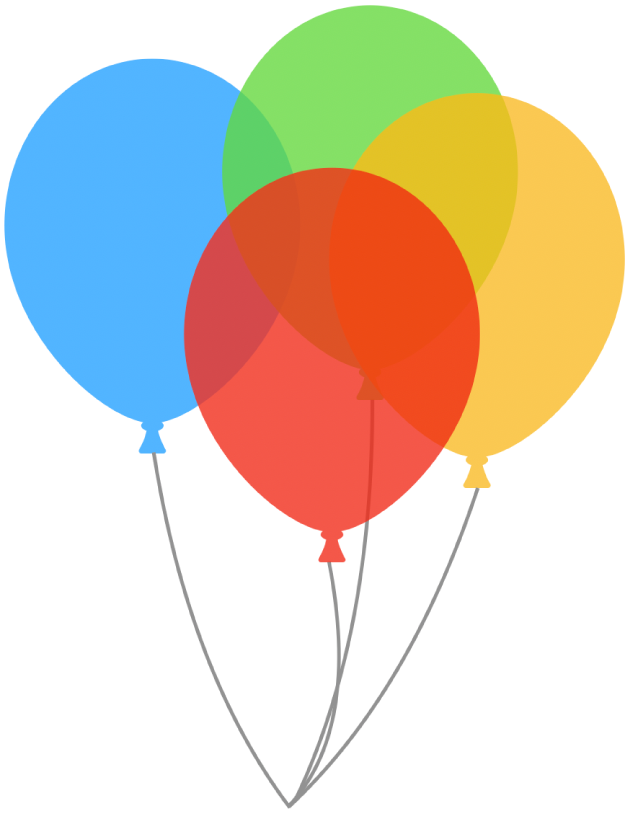
Κάντε κλικ για να επιλέξετε μια εικόνα, σχήμα, πλαίσιο κειμένου, γραμμή, βέλος, σχέδιο, τρισδιάστατο αντικείμενο ή βίντεο, ή επιλέξτε πολλά αντικείμενα.
Αν επιλέξετε ένα πλαίσιο κειμένου, τα πάντα μέσα στο πλαίσιο κειμένου, συμπεριλαμβανομένου του κειμένου και του χρώματος φόντου, θα αλλάξουν.
Για ένα σχέδιο, κάντε κλικ στην καρτέλα «Σχέδιο» στην πλαϊνή στήλη «Μορφή»
 και μετά σύρετε το ρυθμιστικό «Αδιαφάνεια». Για οποιοδήποτε άλλο στοιχείο, κάντε κλικ στην καρτέλα «Στιλ» στην πλαϊνή στήλη και μετά σύρετε το ρυθμιστικό «Αδιαφάνεια».
και μετά σύρετε το ρυθμιστικό «Αδιαφάνεια». Για οποιοδήποτε άλλο στοιχείο, κάντε κλικ στην καρτέλα «Στιλ» στην πλαϊνή στήλη και μετά σύρετε το ρυθμιστικό «Αδιαφάνεια».Μπορείτε επίσης να εισαγάγετε τιμές στο πεδίο δίπλα στο ρυθμιστικό ή να κάνετε κλικ στα βέλη δίπλα στο πεδίο.